Bilgisayarınızda yalnızca elektronik biçimde değil, aynı zamanda basılı kopyada da saklanması gereken bir dosya oluşturursunuz. Hem metin belgesi hem de çizim veya fotoğraf yazdırabilirsiniz. Ancak belge büyükse, bir düzine sayfadan oluşmuyorsa, yazdırılması büyük miktarda kağıt israfına yol açacaktır. Büyük belgeleri yazdırmanın kağıttan ve diğer inceliklerinden tasarruf etmenin yolları vardır.
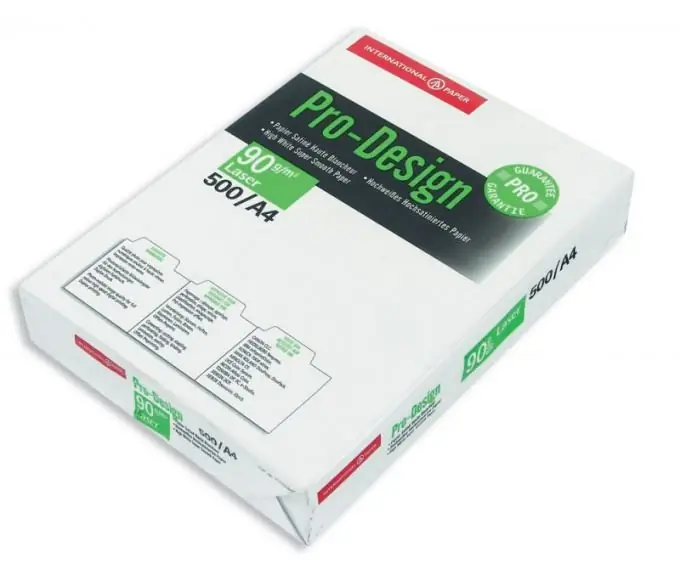
Bu gerekli
Yazıcı
Talimatlar
Aşama 1
Her tür yazıcı için: lazer, mürekkep püskürtmeli, nokta vuruşlu, çoğunlukla A4 kağıt kullanılır. Kağıdı tepsiye yerleştirin. Buradan, yazdırırken otomatik olarak yazıcıya beslenir. Kağıttan nasıl tasarruf edersiniz? Bunun için yazıcı "İki taraflı yazdırma" seçeneğini sunar. Sayfanın her iki tarafına da yazdırmayı ayarlamak için, belgeyi görev çubuğundaki simgeyi kullanarak değil, "Dosya" aracılığıyla yazdırılacak şekilde gönderin.
Adım 2
"Dosya" menüsünü tıklayın, imleci "Yazdır" komutuna getirin. Başka bir komut açılacaktır: sadece "Yazdır" ve "Hızlı Yazdır". "Yazdır"ı seçin. "Çift Yönlü" komutunun yanındaki kutuyu işaretlemeniz gereken bir iletişim kutusu açılacaktır. Tamam'ı tıklayın. Sistem, ikinci tarafa yazdırmak için kağıdı kaydırmanız ve Tamam'ı tıklamanız gerektiğini belirten bir mesaj görüntüler. Bu komutu çalıştırın.
Aşama 3
Aynı "Yazdır" iletişim kutusunda, belgeyi bir kez değil birkaç kez yazdırmanız, yani birkaç kopya yazdırmanız gerekiyorsa kopya sayısını belirtin. İlgili komutun yanındaki üçgene tıklayarak gerekli kopya sayısını ayarlarsınız.
4. Adım
Geniş formattaki bir fotoğraf veya çizim bir kağıda sığmıyorsa, A4 kağıda da yazdırabilirsiniz. O zaman sadece sayfaları yapıştırmanız gerekir. Böyle bir belgeyi yazdırmak için önce "Önizleme"yi açın. Belgenin veya resmin kaç sayfada yer aldığını göreceksiniz. Çizimin bir kısmı sayfada yalnızca küçük bir alan kaplıyorsa, kenarları hafifçe kaydırılabilir.
Adım 5
Belgenizi yazdırmak için gönderin. Ardından levhaları birbirine yapıştırın. Normal sayfalara basılmış büyük boyutlu bir çizim alacaksınız. Hata olmaması için tüm sayfaları dikkatlice yapıştırın, aksi takdirde çizim eğrinin her tarafında olacak ve yeniden yazdırmanız gerekecek.






